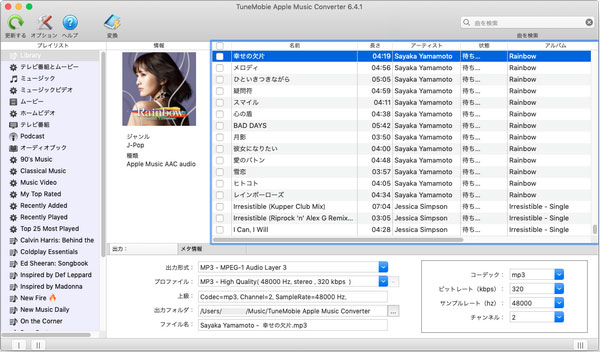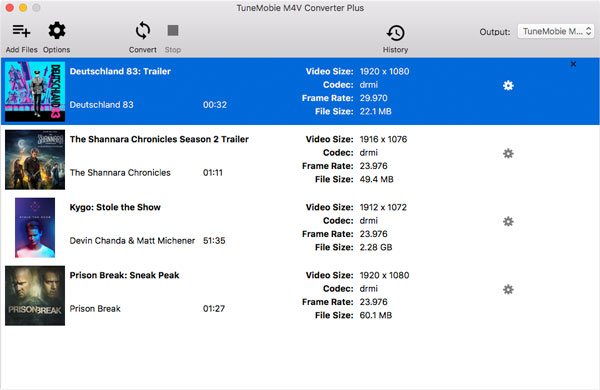MacでAppleファン必用!
TuneMobie iTunes Converter Toolkit for Mac - iTunes変換バンドルで、Apple MusicとiTunes動画を無制限で楽しめます。
バンドルされる製品1:Apple Music Converter(macOS)
- Apple Musicの曲、購入したiTunes音楽、M4P曲、M4B/AA/AAXオーディオブック、WAV、AIFF、MP3などを対応
- iTunesムービー、テレビ番組、ミュージックビデオとホームビデオから音声を抽出
- MP3、M4A、FLAC、AC3、AIFF、AU、MKA、AACなどの出力に対応
- 出力ファイルには音楽のタイトル、アーティスト、アルバム、作曲家、トラック数、ディスク数、ジャンルなどの曲の情報(ID3タグ)を保持
- 100%オーディオ品質とメタデータ情報を保持
- タイトル、アーティスト、アルバム、トラック数、ディスク数まはハイフン、スペース、スラッシュで出力の曲を改名・分類
- 1倍 ~ 16倍までの変換速度を自由に設定
- 内蔵された検索ボックスでアーティスト、アルバム、タイトルなどを検索
- iTunesライブラリを統合、直感的で使いやすいインターフェース
- 最速で最新のiTunesとMac OS Xに対応
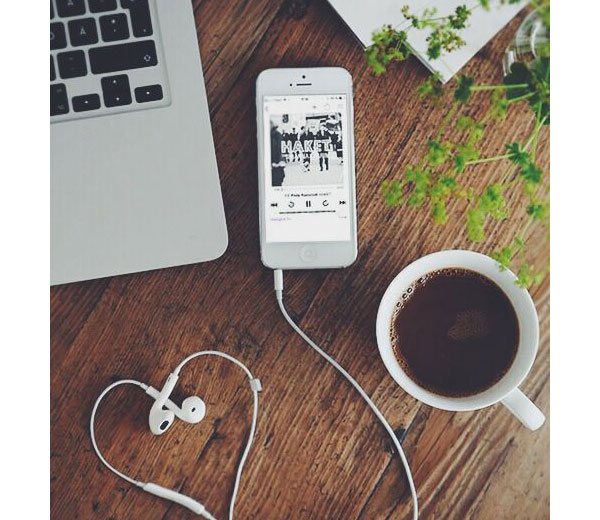

バンドルされる製品2:M4V Converter Plus(macOS)
- iTunes M4V動画を広く使用されるMP4に変換
- iTunesムービー、テレビ番組またミュージックビデオを対応
- 購入したとレンタルしたiTunes動画を変換、レンタルした動画も永久保存
- SD、720P、1080P 動画の解像度を下げずにMP4へ変換
- iTunes M4V動画を再エンコードせず、ロスレスでMP4に変換
- ドルビー5.1、クローズドキャプション、オーディオ説明、多言語の字幕及びオーディオトラックを保持
- 最大30倍の変換速度、時間を節約可能
- 20分のうちに2時間ぐらいの1080PムービーをMP4に変換
- Macで簡単にM4Vから変換したMP4動画の履歴をチェック、管理と削除
- 内蔵された検索ボックスでM4V動画を早速に検索